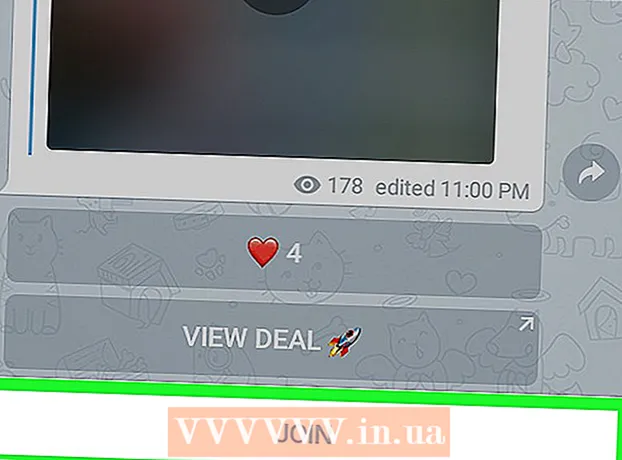Forfatter:
Morris Wright
Oprettelsesdato:
23 April 2021
Opdateringsdato:
1 Juli 2024

Indhold
- At træde
- Del 1 af 2: Tilføjelse af spil til PSP
- Windows
- Mac
- Del 2 af 2: At spille spil på PSP
- Tips
- Advarsler
Denne artikel lærer dig, hvordan du tilføjer spil, der er downloadet på din computer, til din PSP, så du kan spille dem bagefter som normale PSP-spil. Inden din PSP genkender de downloadede spil, skal du installere brugerdefineret firmware på din PSP.
At træde
Del 1 af 2: Tilføjelse af spil til PSP
Windows
 Tænd din PSP. For at gøre dette skal du trykke på startknappen på din PSP.
Tænd din PSP. For at gøre dette skal du trykke på startknappen på din PSP.  Sørg for, at din PSP kan spille downloadede spil. Din PSP skal opdateres og tilpasset firmware installeres, før du kan lægge downloadede spil på den.
Sørg for, at din PSP kan spille downloadede spil. Din PSP skal opdateres og tilpasset firmware installeres, før du kan lægge downloadede spil på den. - Hvis du ikke allerede har gjort det, skal du installere brugerdefineret firmware på din PSP, inden du fortsætter. Dette giver dig mulighed for at spille downloadede spil.
- Du skal også downloade det spil, du vil lægge på din PSP.
 Slut din PSP til din computer. Tilslut USB-enden af opladerkablet fra din PSP til din computer, og sæt derefter opladningsdelen i din PSP.
Slut din PSP til din computer. Tilslut USB-enden af opladerkablet fra din PSP til din computer, og sæt derefter opladningsdelen i din PSP.  Åbn Start
Åbn Start  Åbn Explorer
Åbn Explorer  Gå til den mappe, hvor dit spils ISO-fil er gemt. Hvis du downloadede et videospil til at sætte din PSP på, vil du sandsynligvis finde ISO-filen i spillets mappe.
Gå til den mappe, hvor dit spils ISO-fil er gemt. Hvis du downloadede et videospil til at sætte din PSP på, vil du sandsynligvis finde ISO-filen i spillets mappe. - Nogle spil bruger CSO-filer i stedet for ISO-filer. Hvis dette er tilfældet med dit spil, skal du kigge efter CSO-filen i stedet.
- Normalt kan du finde den mappe, hvor ISO-filen (eller spilmappen) er gemt.
 Klik på ISO-filen. Sådan vælger du det.
Klik på ISO-filen. Sådan vælger du det.  Klik på Start. Denne fane er i øverste venstre hjørne af File Explorer.
Klik på Start. Denne fane er i øverste venstre hjørne af File Explorer.  Klik på For at kopiere. Dette er til venstre for værktøjslinjen "Start" øverst i vinduet. Dette kopierer den valgte ISO-fil.
Klik på For at kopiere. Dette er til venstre for værktøjslinjen "Start" øverst i vinduet. Dette kopierer den valgte ISO-fil.  Klik på navnet på din PSP. Du kan finde det i venstre sidebjælke med mapper, selvom du sandsynligvis bliver nødt til at rulle ned for at finde det.
Klik på navnet på din PSP. Du kan finde det i venstre sidebjælke med mapper, selvom du sandsynligvis bliver nødt til at rulle ned for at finde det. - Hvis du ikke finder navnet der, skal du klikke på mappen "Denne pc" i stedet og derefter dobbeltklikke på navnet på PSP under overskriften "Enheder og drev".
 Sørg for, at din PSP indeholder en ISO-mappe. Find en mappe med navnet "ISO" (ikke "iso") i PSP-mappen. Hvis du ikke kan se denne mappe, skal du oprette den, før du fortsætter:
Sørg for, at din PSP indeholder en ISO-mappe. Find en mappe med navnet "ISO" (ikke "iso") i PSP-mappen. Hvis du ikke kan se denne mappe, skal du oprette den, før du fortsætter: - Klik på fanen "Start".
- Klik på "Ny mappe".
- Type ISO (ikke iso) og tryk derefter på ↵ Indtast.
 Åbn mappen "ISO". Dobbeltklik på den for at gøre dette.
Åbn mappen "ISO". Dobbeltklik på den for at gøre dette.  Klik på fanen igen Start. "Start" -værktøjslinjen vises øverst i Explorer-vinduet.
Klik på fanen igen Start. "Start" -værktøjslinjen vises øverst i Explorer-vinduet.  Klik på At holde. Dette er til højre for "Kopi" i værktøjslinjen. Dette kopierer ISO-filen til "ISO" -mappen på din PSP.
Klik på At holde. Dette er til højre for "Kopi" i værktøjslinjen. Dette kopierer ISO-filen til "ISO" -mappen på din PSP. - Det kan tage nogle minutter.
 Skub din PSP ud, og afbryd forbindelsen til din computer. Når ISO-filen er blevet overført til din PSP, kan du klikke på USB-stickikonet i nederste højre hjørne af skærmen (du skal muligvis klikke på "^" her) og derefter på "Skub ud". Efter dette er det sikkert at koble din PSP fysisk fra din computer.
Skub din PSP ud, og afbryd forbindelsen til din computer. Når ISO-filen er blevet overført til din PSP, kan du klikke på USB-stickikonet i nederste højre hjørne af skærmen (du skal muligvis klikke på "^" her) og derefter på "Skub ud". Efter dette er det sikkert at koble din PSP fysisk fra din computer.
Mac
 Tænd din PSP. For at gøre dette skal du trykke på startknappen på PSP.
Tænd din PSP. For at gøre dette skal du trykke på startknappen på PSP.  Sørg for, at din PSP kan spille downloadede spil. Din PSP skal opdateres og tilpasset firmware installeres, før du kan lægge downloadede spil på den.
Sørg for, at din PSP kan spille downloadede spil. Din PSP skal opdateres og tilpasset firmware installeres, før du kan lægge downloadede spil på den. - Hvis du ikke allerede har gjort det, skal du installere brugerdefineret firmware på din PSP, inden du fortsætter. Dette giver dig mulighed for at spille downloadede spil.
- Du skal også downloade det spil, du vil lægge på din PSP.
 Slut din PSP til din computer. Tilslut USB-enden af opladerkablet fra din PSP til din computer, og sæt derefter opladningsdelen i din PSP.
Slut din PSP til din computer. Tilslut USB-enden af opladerkablet fra din PSP til din computer, og sæt derefter opladningsdelen i din PSP.  Åbn Finder. Denne app har et blåt ikon i form af et ansigt og er i din dock.
Åbn Finder. Denne app har et blåt ikon i form af et ansigt og er i din dock.  Gå til den mappe, hvor dit spils ISO-fil er gemt. Hvis du downloadede et videospil til at sætte din PSP på, vil du sandsynligvis finde ISO-filen i spillets mappe.
Gå til den mappe, hvor dit spils ISO-fil er gemt. Hvis du downloadede et videospil til at sætte din PSP på, vil du sandsynligvis finde ISO-filen i spillets mappe. - Nogle spil bruger CSO-filer i stedet for ISO-filer. Hvis dette er tilfældet med dit spil, skal du kigge efter CSO-filen i stedet.
- Du kan normalt vælge mappen til venstre i Finder-vinduet.
- Det kan være nødvendigt at du klikker på "Alle mine filer" øverst til venstre i Finder og derefter skriver navnet på ISO i søgefeltet øverst til højre i Finder-vinduet for at finde ISO.
 Vælg ISO. Klik blot på ISO-filen for at vælge den.
Vælg ISO. Klik blot på ISO-filen for at vælge den.  Klik på redigere. Dette menupunkt er placeret øverst til venstre på skærmen. Dette åbner en udvidelsesmenu.
Klik på redigere. Dette menupunkt er placeret øverst til venstre på skærmen. Dette åbner en udvidelsesmenu.  Klik på For at kopiere. Dette er næsten øverst i rullemenuen. Dette kopierer ISO-filen.
Klik på For at kopiere. Dette er næsten øverst i rullemenuen. Dette kopierer ISO-filen.  Dobbeltklik på navnet på din PSP. Det er til venstre for Finder-vinduet lige under overskriften "Enheder". Dette åbner mappen til din PSP.
Dobbeltklik på navnet på din PSP. Det er til venstre for Finder-vinduet lige under overskriften "Enheder". Dette åbner mappen til din PSP.  Sørg for, at din PSP indeholder en ISO-mappe. Find en mappe med navnet "ISO" (ikke "iso") i PSP-mappen. Hvis du ikke kan se mappen, skal du oprette den, før du fortsætter:
Sørg for, at din PSP indeholder en ISO-mappe. Find en mappe med navnet "ISO" (ikke "iso") i PSP-mappen. Hvis du ikke kan se mappen, skal du oprette den, før du fortsætter: - Klik på menupunktet "File".
- Klik på "Ny mappe".
- Type ISO (ikke iso) og tryk på ⏎ Vend tilbage.
 Åbn mappen "ISO". Dobbeltklik på den for at gøre dette.
Åbn mappen "ISO". Dobbeltklik på den for at gøre dette.  Klik igen redigere. En rullemenu vises.
Klik igen redigere. En rullemenu vises.  Klik på At holde. Dette er næsten øverst i rullemenuen. Dette kopierer ISO-filen til "ISO" -mappen.
Klik på At holde. Dette er næsten øverst i rullemenuen. Dette kopierer ISO-filen til "ISO" -mappen. - Det kan tage nogle minutter.
 Skub din PSP ud, og afbryd forbindelsen til din computer. Når ISO-filen er kopieret til "ISO" -mappen på din PSP, kan du skubbe PSP'en ud af din computer ved at klikke på pil op til højre for dens navn. Efter dette er det sikkert at frakoble PSP fysisk fra din Mac.
Skub din PSP ud, og afbryd forbindelsen til din computer. Når ISO-filen er kopieret til "ISO" -mappen på din PSP, kan du skubbe PSP'en ud af din computer ved at klikke på pil op til højre for dens navn. Efter dette er det sikkert at frakoble PSP fysisk fra din Mac.
Del 2 af 2: At spille spil på PSP
 Genstart din PSP. For at sikre, at spilfilerne er korrekt inkorporeret, skal du slukke for PSP og derefter tænde den igen via startknappen.
Genstart din PSP. For at sikre, at spilfilerne er korrekt inkorporeret, skal du slukke for PSP og derefter tænde den igen via startknappen.  Vælg Spil. Du skal muligvis rulle til venstre eller højre for at se denne mulighed.
Vælg Spil. Du skal muligvis rulle til venstre eller højre for at se denne mulighed.  Rul ned, vælg Memory stick tryk derefter på x. Dette åbner PSP's interne hukommelse, hvor spillet er gemt.
Rul ned, vælg Memory stick tryk derefter på x. Dette åbner PSP's interne hukommelse, hvor spillet er gemt.  Vælg dit spil, og tryk på x. Dette vil indlæse spillet. Så længe du placerer ISO-filen i "ISO" -mappen på din PSP, starter spillet korrekt.
Vælg dit spil, og tryk på x. Dette vil indlæse spillet. Så længe du placerer ISO-filen i "ISO" -mappen på din PSP, starter spillet korrekt.
Tips
- Inden du installerer brugerdefineret firmware på din PSP, skal du gennemgå de tilgængelige muligheder for at sikre, at du installerer den nyeste version.
Advarsler
- I de fleste lande er det ulovligt at downloade kommercielle spil uden først at købe dem.
- Installation af brugerdefineret firmware på din PSP annullerer garantien.